怎么把电脑和手机实施屏幕
在现代技术的时代,电脑和手机已经成为我们生活中不可或缺的工具,有时候我们可能会遇到需要在电脑上显示手机屏幕的情况,或者需要将电脑屏幕投影到手机上。为了实现这一目的,我们可以借助一些特定的软件和设备来实现屏幕投影。接下来我们将详细介绍如何将电脑和手机的屏幕互相投影,让你的工作和娱乐体验更加便利和高效。
手机屏幕投影到电脑教程
操作方法:
1.首先,点击电脑右下角的通知栏。找到投影,再找到“连接到无线显示器”,再点击“投影到此电脑”

2.打开“投影到此电脑”对话框,在“当你同意时。部分windows和andord设备可以投影到此电脑“一栏下拉菜单中,选择”所有位置都可用“,。
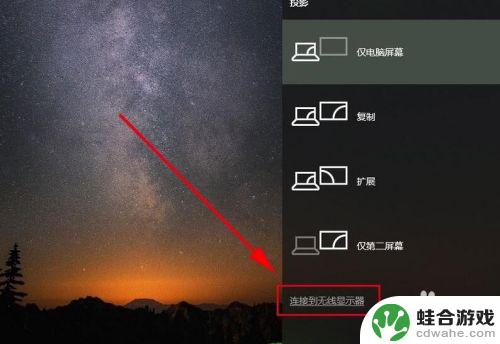
3.这时,最下面会显示当前电脑的名称,这个名称,就是手机连接电脑的时候选择的名称。
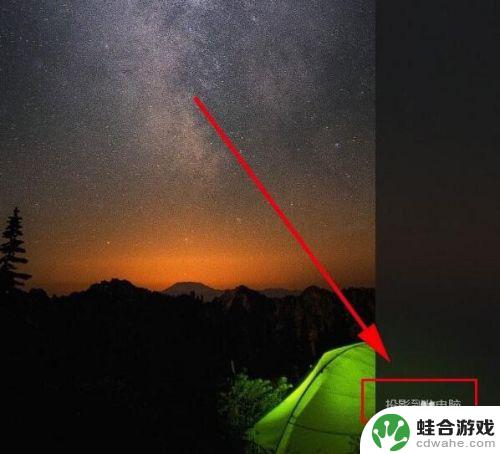
4.打开手机,下拉屏幕,打开最上面的设置栏,点击”多屏互动“按钮。
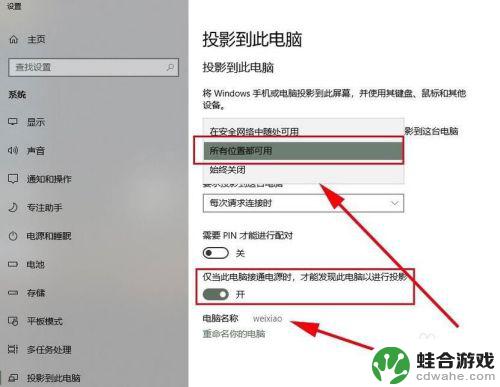
5.在如图所示的界面中,点击”多屏互动“按钮。
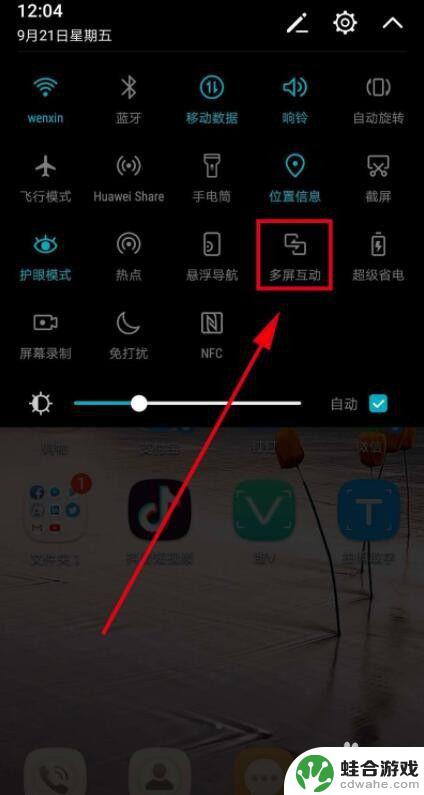
6.系统会自动扫描周边可用设备,找到设备名和电脑名一致的设备点,点击该设备,系统进行自动连接
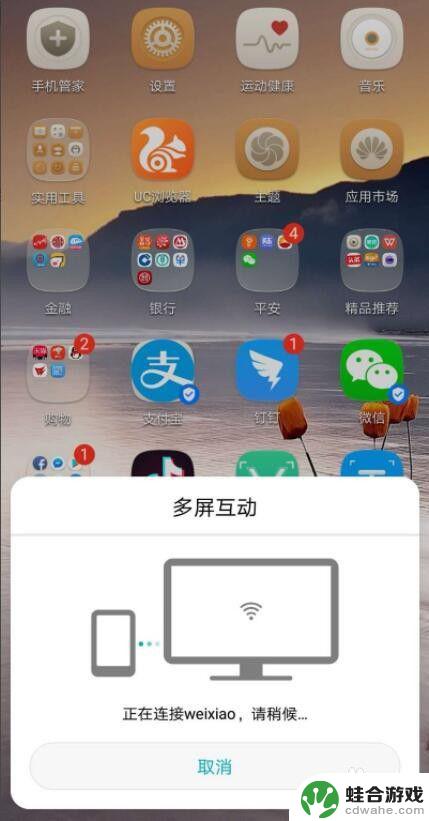
7.这个时候电脑右上角会弹出”是否允许XX设备“在此处投影,点击是,开始投影。

8.系统显示”XX设备即将投影“,并成功投影,这个时候。电脑屏幕就是手机屏幕了,手机上显示的界面会自动显示在电脑上

9.当然,对于手机屏幕投影到电脑的操作,我们还可以借助如图所示的录屏工具来实现。通过百度搜索下载此款手机APP工具。
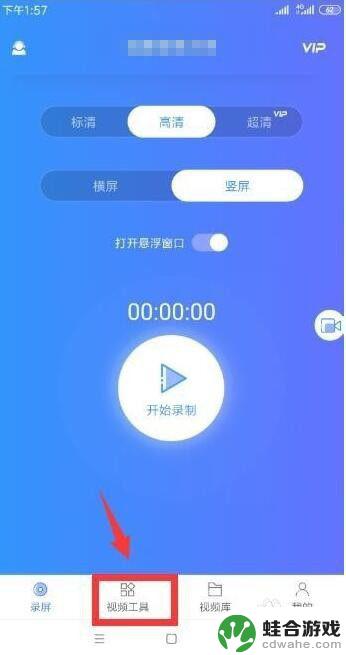
10.从打开的程序主界面中,切换到“视频工具”选项卡,点击“手机投屏”按钮。
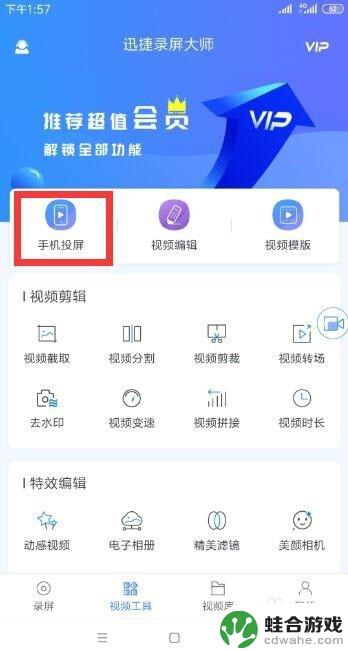
11.根据提示进行操作,在电脑上安装相应的客户端程序,并利用手机进行扫码以实现连接电脑操作。

12.最后就可以在电脑上查看手机屏幕内容了。

以上就是怎么把电脑和手机实施屏幕的全部内容,如果有遇到这种情况,那么你就可以根据小编的操作来进行解决,非常的简单快速,一步到位。











